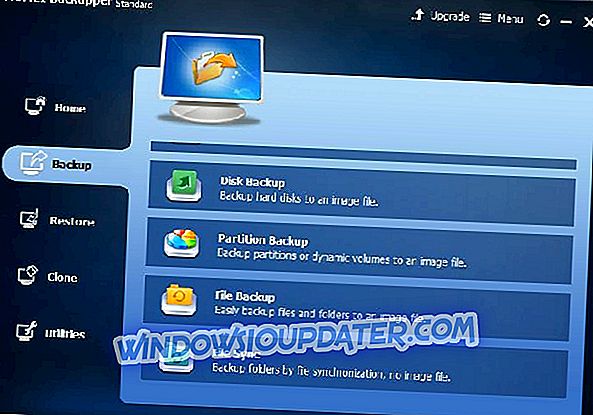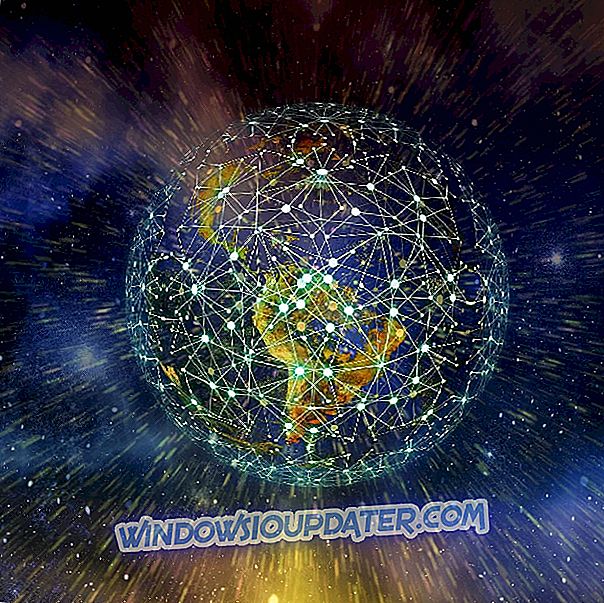Řekněte, že pokaždé, když se přihlásíte do systému Windows, systém Windows potřebuje vaši aktuální zprávu o pověření v pravém dolním rohu. Pokud se ale přihlásíte svým heslem, zamkněte obrazovku a opakujte pokus o přihlášení - to se opět objeví z modré. To může být poněkud otravné a může vás nutit, abyste na svém stroji nikdy nestiskli tlačítko Start.
Vypadá to, že máme chybu v našich rukou. Chyba spojená s účty, které mají přihlašovací heslo nebo požadavek na PIN. Jsme si vědomi, že tato chyba může být nepříjemná, ale neseme s námi, máme před sebou několik řešení.
Jak mohu opravit systém Windows potřebuje vaši aktuální chybu přihlašovacích údajů?
- Změna nastavení zásad skupiny
- Ověřte svůj účet
- Aktivní zkušební verzi systému Windows
1. Změňte nastavení zásad skupiny
Jedním ze způsobů, jak systém Windows potřebovat, je aktuální zpráva o pověřeních, provést změny nastavení zásad skupiny. Postupujte takto:

- Přejděte na příkaz Spustit a zadejte příkaz gpedit.msc a klepnutím na tlačítko OK otevřete Editor místních zásad skupiny .
- Zobrazí se okno, kde budete muset následovat tuto cestu: Konfigurace počítače > Šablony pro správu > Systém > Přihlášení .
- Po výběru možnosti Přihlášení se v pravém podokně poklepejte na možnost Vždy čekat na síť při spuštění počítače a přihlášení .
- Pokud je tato možnost povolena, klepněte na tlačítko Zakázat . Můžete ji také nastavit na hodnotu Nenakonfigurováno .
- Klepněte na tlačítko Použít a potom na tlačítko OK .
- Ukončete Editor zásad skupiny a restartujte zařízení.
2. Ověřte svůj účet
Někteří uživatelé tvrdí, že systém Windows potřebuje opravit vaši aktuální zprávu o pověření jednoduše ověřením svého účtu. Postupujte podle následujících kroků:

- Přejděte do nabídky Start .
- Klikněte pravým tlačítkem myši na váš uživatelský profil.
- Přejděte na Změnit nastavení účtu .
- Přejít na Vaše informace .
- Klepněte na odkaz Ověřit a budete vedeni k řadě pokynů na obrazovce, které budete muset dokončit.
- Po dokončení procesu ověřování restartujte zařízení.
3. Aktivujte zkušební verzi systému Windows

- Klepněte na tlačítko Start a potom na příkaz Nastavení .
- Kliknutím na položku Aktualizovat a zabezpečení přejděte na položku Aktivace .
- Klepněte na možnost Změnit kód Product Key .
- Po zobrazení výzvy zadejte následující kód Product Key VK7JG_NPHTM_C97JM_9MPGT_3V66T a stiskněte klávesu Enter . Aktivuje se pouze zkušební verze.
- Dokončete instalaci, dokud se nezobrazí přihlašovací obrazovka aktualizovaného operačního systému s následující zprávou: Aktualizace verze byla dokončena.
- Jsi dobrý jít.
Doufáme, že systém Windows potřebuje aktuální pověření prostřednictvím jednoho z našich řešení. Mezitím nám dejte vědět v sekci komentáře níže, na jaké řešení jste přišli.